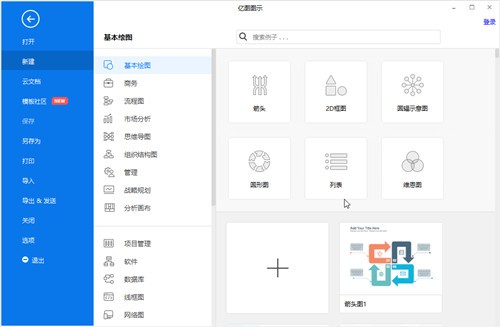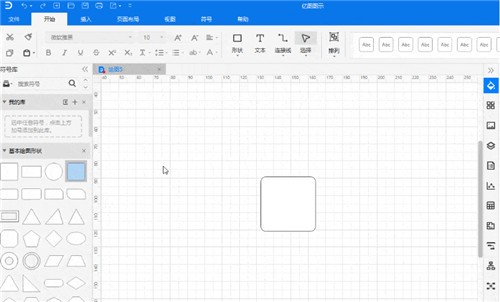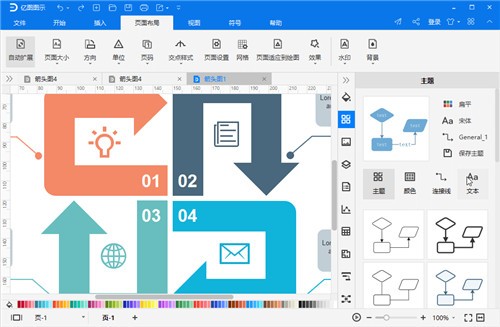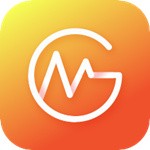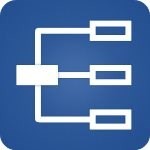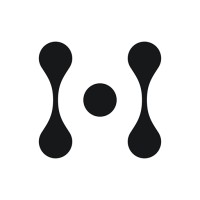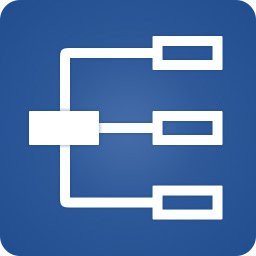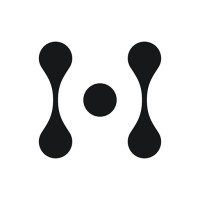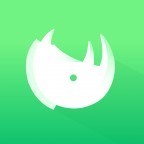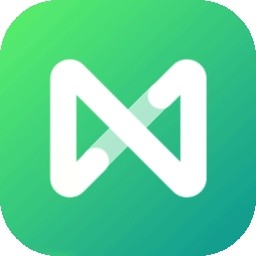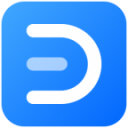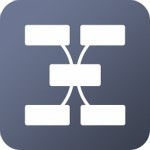億圖圖示
- 版本:v14.0.2
- 類別:應用軟件
- 大小:292.21MB
- 時間:2024-10-10 11:51:29
內容介紹
說起思維導圖,大家可能先想到的是xmind,小編為您帶來了與xmind齊名的億圖圖示,它擁有多種繪圖工具,支持商務繪圖、思維導圖、流程圖製作、市場分析、組織結構圖、網絡圖等各種圖像的設計操作,您可以將您腦海中的思維和想法在億圖圖示中盡情的描述和呈現下來,各種製圖模版可以調用,圖形圖表都能快速的製作和設計,億圖圖示操作十分簡單,即使是沒有經驗的小白也能輕鬆開始操作,創建專屬於你的圖表文件。
基本介紹
億圖圖示是一款基於純矢量的全類型圖形圖表設計軟件,是國產軟件中僅有的可以媲美Visio的軟件。用億圖可以很方便的創建流程圖、思維導圖、信息圖、網絡拓撲圖、組織結構圖、電路圖、商業圖表、方向圖、UML、軟件設計圖、線框圖、建築設計、畫平麵圖的軟件等等。億圖圖示軟件可以幫助你更方便、更快捷的闡述設計思想,創作靈感。在設計時億圖圖示采用全拖曳式操作,結合20000多個常用圖形模板庫和純矢量符號素材,最大程度簡化用戶的工作量;讓你在設計時既可以充分利用固有的素材,又可以借鑒他人的作品!
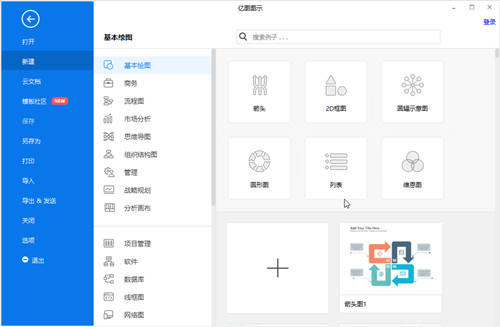
安裝教程
本版為綠色版,無需安裝,解壓即用!
應用範圍
1、流程圖:創建流程圖,BPMN,工作流程圖,數據流程圖和IDEF。
2、思維導圖:繪製思維導圖用於大腦風暴,解決問題和做出決策。
3、組織機構圖:繪製組織機構圖用於人力資源管理和人員組織。
4、工程圖:使用甘特圖,時間軸,PERT和矩陣圖來顯示項目任務之間的關係。
5、電路圖:使用電氣符號和電子電路符號來呈現電路圖。
6、平麵圖:為您的家,辦公室,花園設計平麵圖,測試家具布置和分享完美的房間設計。
7、網絡圖:億圖圖示提供給你多種多樣的電腦符號來繪製網絡拓撲結
8、科學教育插畫:億圖圖示為中小學生繪製科學教育插圖。
軟件介紹
億圖圖示設計軟件是一款集辦公繪圖、工程繪圖、圖文編輯、彩頁設計為一體的設計軟件。無需任何繪圖功底,即可輕鬆創建各類圖表。Edraw Max,億圖圖示專家,綜合圖形圖表設計軟件,包含大量的事例庫和模板庫,它可以繪製各種專業的業務流程圖、組織結構圖、商業圖表、程序流程圖、數據流程圖、工程管理圖、軟件設計圖、網絡拓撲圖、商業圖表、方向圖、UML、線框圖、信息圖、思維導圖、建築設計等等。
功能優勢
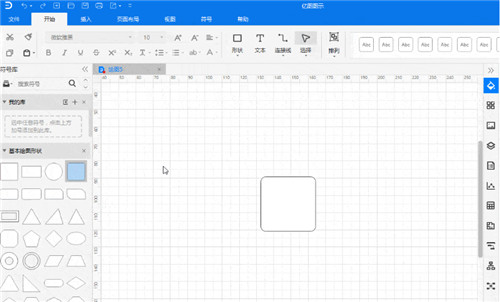
-創建圖形圖表:
億圖圖示使用現成的符號和模板創建流程圖,組織結構圖,網絡圖,工程電路圖,思維導圖,房屋平麵圖,信息圖等等。
-導出其他文件格式:
億圖圖示兼容很多文件格式,可以一鍵導出到PDF, Word, PPT, Excel, 圖片, HTML, Visio等文件格式,方便您與他人進行分享。
-雲端存儲,協同作圖:
將文件儲存至雲端,方便安全。通過“團隊雲”多人協作繪圖,避免文件傳來傳去,讓您的辦公更加方便和高效。
-瀏覽器同時直接操作:
讓您隨時隨地打開億圖圖示文件,不需要下載和安裝,隻要有瀏覽器和網絡就能查看您的作品,並一鍵分享到微信微博等社交媒體。
-圖文混排簡單高效:
讓複雜的數據變得一目了然。將圖形和數據連接起來,並插入超鏈接,添加注解和附件使您的圖表更有活力。
-跨平台設計兼容:
同一個格式一鍵輕鬆將您的圖表轉化 Word,Excel,PowerPoint,PDF,SVG,透明的 PNG 格式。 支持從 Visio 導入XML 文件。
-新手輕鬆上手:
億圖圖示擁有超過12500個的內置矢量符號使您的繪圖變得更加簡單!通過編輯各種各樣的的模板和例子繪製商業圖表和製作展示變得更為容易!
常見問題
問題1:億圖圖示和Visio有何區別?
1、億圖圖示是一款國產跨平台繪圖軟件,支持Windows、Mac和Linux係統。Visio隻能在Windows上運行;
2、億圖圖示可繪製260多種類型的圖表,內含20000多個符號素材和模板。而Visio僅提供了600多個實例,符號庫的素材相對較少,而且設計比較單調;
3、億圖圖示提供了符號設計工具,方便用戶自定義符號。
4、億圖圖示作為一款國產軟件,在軟件操作和使用方麵更滿足中國人的習慣。
問題2:億圖圖示如何創建ede格式的文件?
回答:億圖軟件中,支持創建ede格式的有億圖圖示設計軟件(Edraw Max)和億圖信息圖軟件(Edraw Infographic)。ede格式就是億圖軟件符號庫中圖形的文件格式。在億圖軟件中,通過鋼筆工具、鉛筆工具、幾何圖形或者其他方式繪製好的圖形,可以通過-符號:菜單欄的-保存符號:功能,將文件保存為ede格式的文件。保存為ede格式的文件,你可以導入到億圖軟件的符號庫中,在繪圖時直接使用。此功能還可以幫助你用自定義形狀創建符號庫,又或者是用圖片創建符號庫。
問題3:億圖圖示怎麼快速移動畫布?
回答:億圖圖示軟件和MindMaster思維導圖軟件,在近期更新的版本中添加了一個新功能,隻需要按住鼠標右鍵,輕輕拖動,就可以快速移動整個畫布。移動畫布的詳細方法如下:
方法1:億圖圖示,以及MindMaster思維導圖軟件V6.2以上版本,可以通過鼠標右鍵快速移動畫布;
方法2:拖動繪圖頁麵的滾動條,進行移動;
方法3:通過鍵盤方向鍵進行移動;
方法4:將鼠標移至滾動條上,然後按住ctrl+鼠標中鍵,上下滾動即可快速移動畫布。
相關專題
顯示全部相關下載
手遊排行榜
- 最新排行
- 最熱排行
- 評分最高
-
角色扮演 大小:1.9GB
-
休閑益智 大小:876.69MB
-
休閑益智 大小:36.03MB
-
角色扮演 大小:1.92GB
-
角色扮演 大小:2390MB
-
動作冒險 大小:1.67GB
-
角色扮演 大小:1.88GB
-
角色扮演 大小:20.22MB